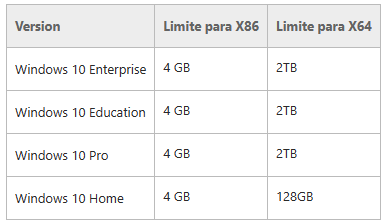Windows 10 Como Localizar Meu Dispositivo
O Windows 10 tem um recurso que poucas pessoas conhecem ou utilizam, antes de vender ou doar seu computador. É o serviço de " Localizar Meu Dispositivo " , ele lhe ajuda a encontrar facilmente a localização geográfica exata do seu dispositivo. Esse recurso é bastante útil nos casos de roubo ou se você não souber onde deixou seu dispositivo. Se o seu Computador, Notebook ou Windows Phone não está mais com você, seja qual for o motivo: você vendeu, foi roubado ou fez uma doação, agora você precisa apagar suas informações nele e não sabe como fazer isso. Vide abaixo como é bem simples fazer isso Para Windows ou Windows Phone: Acesse a página account.microsoft.com/devices . Selecione Remover e siga as instruções na tela. Se você perdeu o seu dispositivo, tente encontra-lo clicando em Localizar meu dispositivo antes de apagar tudo .